Kodlama Olmadan Nasıl Bir Facebook Messenger Bot Oluşturma [Guide]
Facebook’un Messenger sohbet botları, Facebook sayfalarının ve uygulamalarının kullanıcılarla etkileşime girmesinin yeni bir yoludur. Sadece bir ay önce tanıtıldı ve o zamandan beri birçok sohbet botu oluşturuldu. Bu sohbet botlarının kurulumu çok az kodlama becerisi gerektiren inanılmaz derecede kolaydır. Yapmanız gereken tek şey bir API ayarlamak, oldukça basit bir şey. Fon ve bunu yapma becerisi olmayan küçük bir işletme sahibiyseniz, Botsify. Facebook sayfanız için ücretsiz olarak bir sohbet botu ayarlamanıza izin veren bir web hizmetidir. Kullanımı çok kolaydır ve kesinlikle hiçbir kodlama becerisi gerektirmez. İhtiyacınız olan tek şey otuz dakika ve bu gönderi sizi süreç boyunca yönlendirecek.
Messenger sohbet botu oluşturmak için önce bir Facebook sayfanız ve bir Facebook uygulamanız olması gerekir. Bir Facebook sayfası oluşturmak yeterince basittir, ancak uygulamayı Botsify ile çalışabilmesi için oluşturmak biraz yol gösterecektir, böylece burada bununla başa çıkacağız. Henüz bir Facebook sayfanız yoksa, önce bir tane yapın.
Bölüm 1 - Bir Facebook Uygulaması Oluşturma
Step 1: Geliştirici tablonuzu ziyaret edin ve profil resminizin altındaki açılır menüyü açarak ilk uygulamanızı oluşturun.

Adım 2: İstendiğinde, uygulama için bir ad, bir ad alanı (orijinal olmalıdır), bir e-posta kimliği ve uygulama için bir kategori girin. "Uygulama Kimliği Oluştur" u tıklayın. App Uygulama kimliği oluştur’u tıkladığınızda uygulama oluşturulur.

Bölüm 2 - Facebook Uygulamanızı Ayarlama
Bu, az önce oluşturduğunuz uygulamanın kontrol panelidir. Uygulamayı yeni oluşturduğunuzdan beri sol sütunda 'Messenger' ve 'Webhooks' öğelerini görmezsiniz. Botu oluşturmak için önce bunları eklemelisiniz. Bunu nasıl yapacağımızı ayrıntılı olarak açıklayacağız.
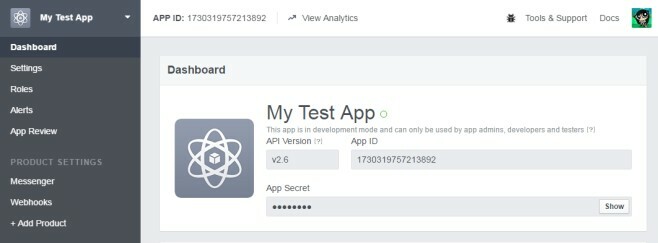
Aşama 1: Sol çubuktaki Product Ürün Ekle’yi tıklayın. Facebook uygulamanızla entegre edebileceğiniz çeşitli Facebook ürünlerini listeleyen bir sonraki sayfaya yönlendirileceksiniz. Önce ‘Messenger’ın yanındaki Star Başlayın’ düğmesini tıklayın.
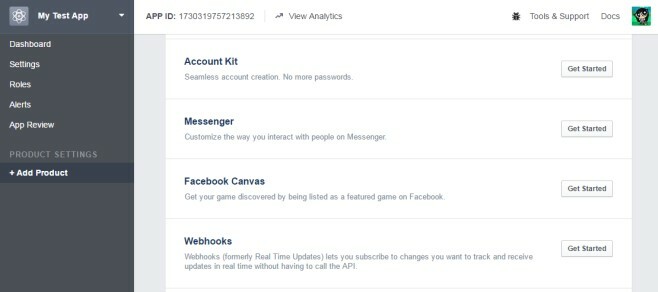
Adım 2: Messenger ürününü eklediğinizde, uygulamayı bir sayfaya bağlamanız istenir. Yeni oluşturduğunuz uygulamayı, uygulamayı yapmadan önce oluşturduğunuzu varsaydığımız sayfaya bağlayacağınız yer burasıdır. Birkaç sayfanız varsa, uygulamayı bağlamak için bunlardan herhangi birini seçebilirsiniz. Sayfanın sahibi siz olmalı ve yönetici olmamalısınız.

Aşama 3: Bir sayfa bağlandığında Sayfa Erişimi Simgesi oluşturulur. Botu kurarken buna ihtiyacınız olacak. Şimdi bir metin dosyasına kopyalayabilir, böylece daha hızlı ulaşabilir veya uygulamanızın kontrol paneline her zaman dönebilir ve gerektiğinde görüntülemek ve kopyalamak için ‘Messenger’ ürün sekmesini tıklayabilirsiniz. Sayfa bağlıyken artık ikinci ürünü, yani Webhooks'u bağlamaya devam edebilirsiniz. Aynı ekranda gördüğünüz Web Webhooks Ayarla ’düğmesini tıklayın.

4. Adım: Sonraki adım bir geri arama URL'si ister. Şimdilik gideceğiniz kadarıyla bu kadar. Bu sekmeyi kapatmayın. Bunun yerine Botsify'a geçin ve ücretsiz bir hesap için kaydolun.

Bölüm 3 - Sohbet Botu Oluşturma
Aşama 1: Botsify'a kaydolduğunuzu ve sizden istediği izinleri verdiğinizi varsayarsak, bir gösterge tablosu görürsünüz. "Uygulama Oluştur" u tıklayın.

Adım 2: Botunuza bir ad verin, isterseniz bir açıklama ekleyin, uygulama kimliğini girin (bunu uygulamanızın kontrol panelinden alabilirsiniz) ve bir gizli anahtar sağlayın. Gizli anahtar, botların uygulamalar ve sayfalarla kimlik doğrulaması yapmak için kullandığı bir şifre gibidir. Gizli olmasını istediğiniz herhangi bir şey olabilir, örneğin, secret_key_is_secret. Sayfa erişim belirtecini eklemek için uygulamanızın Geliştiriciler için Facebook'taki kontrol paneline dönmeniz, sol sütundaki "İletiler" i tıklamanız ve belirteci kopyalamanız gerekir. Bu belirteci Bölüm 2 - Adım 3'te oluşturdunuz. Botsify'daki sayfa erişim belirteci alanına yapıştırın ve "Bot Oluştur" u tıklayın.
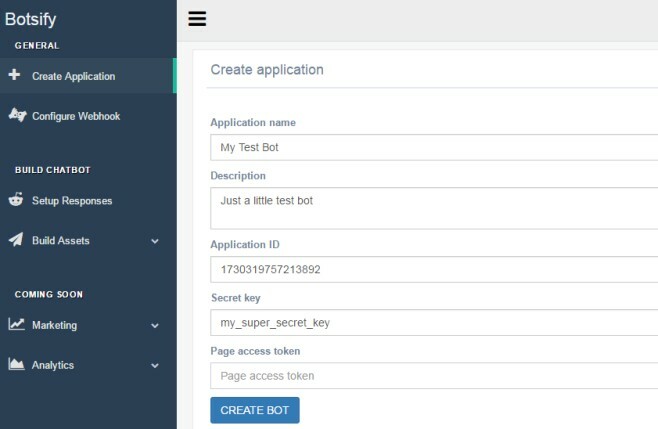
Aşama 3: Artık Webhooks kurulumunu tamamlama zamanı. Otomatik olarak Botsify'daki Web Webhooks Yapılandır ’sekmesine yönlendirilirsiniz. Eğer değilseniz, kendiniz tıklayın. Botsify, 2. Bölüm - 4. Adım'da ihtiyacınız olan geri arama URL'sini verecektir. Aşağıda vurgulanan URL'yi kopyalayın.
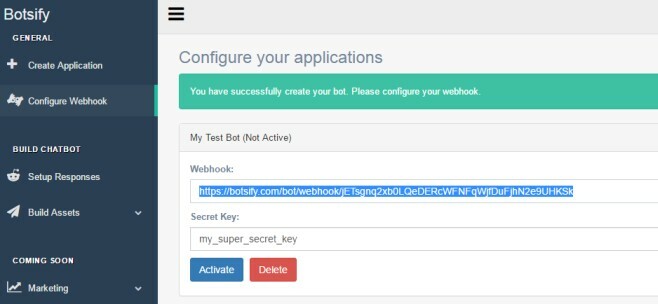
4. Adım: Geliştiriciler için Facebook'ta uygulama kontrol paneline dönün ve yapılandırmak için Webhooks'u tıklayın. Sekmeyi, önceki adımlarda belirtildiği gibi açık tuttuğumuzu varsayıyoruz, ancak girmiyorsanız, uygulamanın gösterge tablosunda Messenger'ı tıklayın ve Sayfa Erişim Jetonunun altında ‘Webhooks'u Ayarla’yı göreceksiniz seçeneği. Tıklayın ve aşağıdaki kutu görünecektir. Geri arama URL'sini buraya yapıştırın. Jetonu Doğrula alanına 2. Adımda ayarladığınız gizli anahtarı girin. Dört seçeneği de işaretleyin ve ardından ‘Doğrula ve Kaydet’i tıklayın
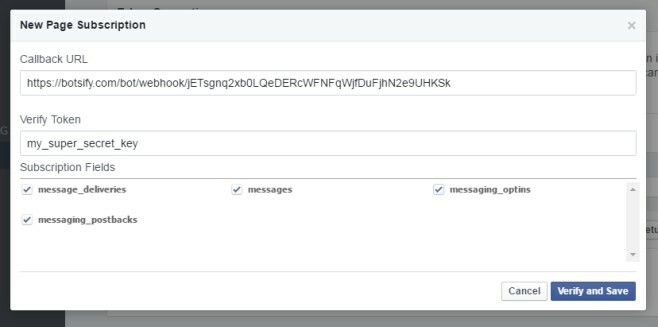
Adım 5: Bir dakika boyunca başarının tadını çıkarın ve ardından Botsify'a dönün. Webhooks'u yapılandırmak için buradan ayrıldık. Webhooks artık yapılandırılmışken ‘Etkinleştir’i tıklayın. Botunuz oluşturulacak.

Bölüm 4 - Sohbet Botunu Yapılandırma
Aşama 1: Artık sohbet botunu oluşturduğunuza göre, nasıl konuşacağınızı öğretme zamanı. Sol sütundaki Bot'u Yapılandır veya "Yanıtları Ayarla" yı tıklayın.
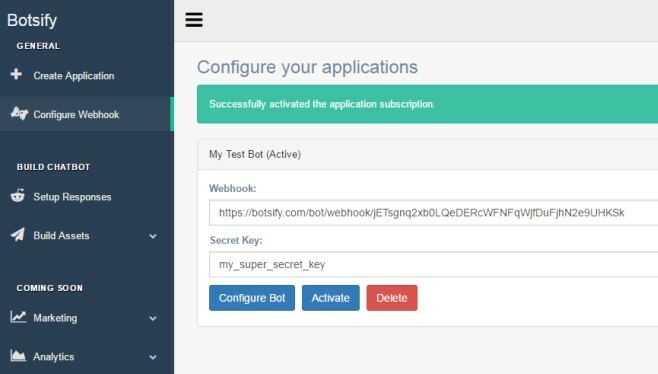
Adım 2: Ayarlayabileceğiniz birkaç yanıt türü vardır. Birincisi, yaptığınız botla ilk ilgilenen herkesin göreceği temel bir yanıt olacaktır. Diğer iki tür, şablon oluşturmanıza ve düğmeler oluşturmanıza olanak tanır. Bu seçenekler, bir komuta yanıt olarak kullanıcılara resim ve bağlantı göndermenizi sağlar. Bu kılavuz için, kullanıcının kısa mesaj göndereceği ve botun kısa mesajla cevap vereceği basit bir sohbet botu ile mücadele ediyoruz. "Gelişmiş yanıtları ayarla" yı tıklayın.
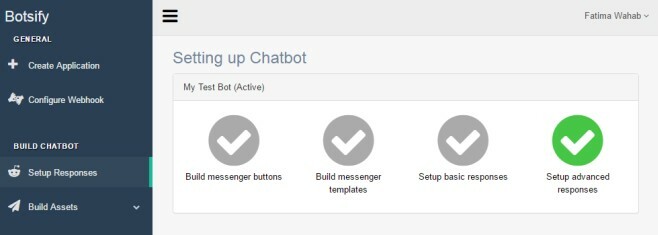
Aşama 3: Şimdi gördüğünüz arayüz bir komut girmenize ve botun ona yanıtını girmenize izin verecektir. Soldan botunuzu seçin. Bizim durumumuzda bot, Test Botum olarak adlandırılmıştır, bu yüzden onu seçtik ve bir kullanıcının bota gönderebileceği bir mesaj girdik. İleti "Merhaba" idi, metin giriş alanına girildi ve gönderildi. Ardından, aynı arayüzde Kullanıcı Adınızı seçin. Altında "Bot olarak mesaj" yazacaktır. Kullanıcı adınız seçiliyken, birisi 'Merhaba' mesajını gönderdiğinde sohbet botunuzun vermesini istediğiniz yanıtı girin ve gönder'e basın.
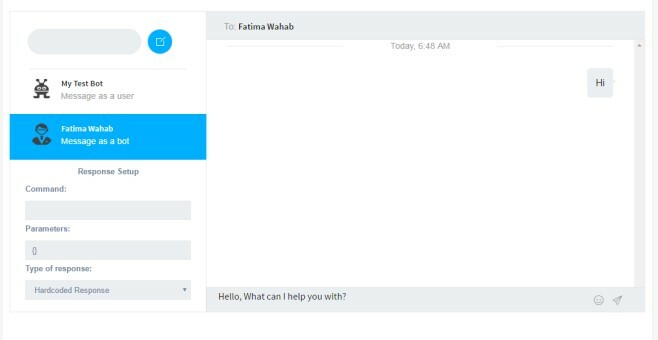
4. Adım: Mesajı onaylayın ve botunuz için ilk yanıtı ayarladınız.

Adım 5: Test edebilirsiniz. Aşağıda gördüğünüz mesaj, vurguladığımız mesaj yalnızca botu ilk yapılandırdığınızda size görünür. Kullanıcılar hiç görmeyecek. Sohbet botu yapılandırıldığı şekilde yanıt verir.
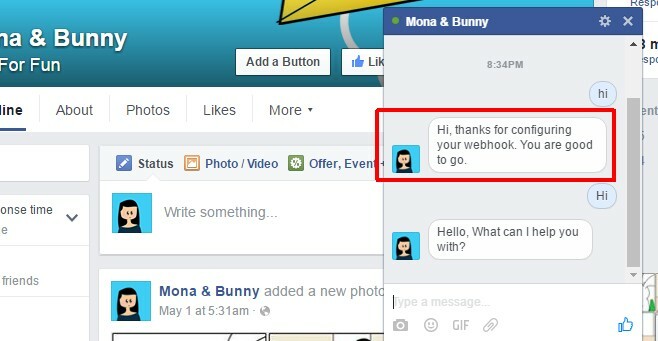
Devam edin ve yapılandırabileceğiniz diğer yanıtları keşfedin. Diğer yanıtları ayarlamak için herhangi bir kodlama becerisine ihtiyacınız olmayacaktır. Botsify, diğer yanıt türlerini yapılandırmanıza yardımcı olacak faydalı bir eğiticiye sahiptir. Hizmet, yanıtları kendiniz yapmak istemiyorsanız yanıtları yapılandırmanıza da yardımcı olabilir, ancak bu muhtemelen premium bir hizmettir.
Botsify'ı ziyaret edin
Arama
Yakın Zamanda Gönderilenler
SelectMyPC Bütçe PC'nizi oluşturmak için parçalar bulmanıza yardımcı olur
Tabletler ve dizüstü bilgisayarlar bugün raftan son derece güçlüdür...
Google reCAPTCHA Mailhide, Spam'ı Durdurmak için E-postanızı CAPTCHA'nın Arkasına Gizler
Google, reCAPTCHA Mailhide API'sı spam ile mücadele aracı olarak we...
GIFDeck Slaytlardaki Sunumları GIF'lere Dönüştürür
Modern teknolojinin sormaya başladığı önemli bir soru şudur: 'GIF'l...



